Как обойти требование TPM для установки Windows 11

Используйте эти простые шаги, чтобы обойти требование TPM 2.0 Windows 11, чтобы продолжить установку без ошибки Этот компьютер не может запустить Windows 11.

В Windows 11 можно отключить веб-результаты при поиске в меню «Пуск» или поле поиска на панели задач, и в этом руководстве мы покажем вам, как это сделать.
Всякий раз, когда вы ищете что-либо с помощью поля поиска Windows или меню «Пуск», если система не может найти совпадение для документа, изображения, видео, настройки или приложения, вы получите список предложений веб-результатов от Bing. Если щелкнуть одну из ссылок, страница откроется в Microsoft Edge .
Хотя это полезная функция, она не для всех, и проблема в том, что Windows не предоставляет возможность отключить эту функцию. Однако возможно отключение веб-предложений с помощью редактора групповой политики или реестра.
В этом руководстве вы узнаете, как отключить веб-результаты �� поле поиска и меню «Пуск» в Windows 11.
Отключить результаты поиска в Интернете с помощью групповой политики в Windows 11
Если устройство работает под управлением Windows 11 Pro, Enterprise или Education, самый простой способ отключить поисковые предложения — использовать редактор групповой политики, чтобы включить политику, отключающую эту функцию.
Чтобы Windows 11 не отображала веб-ссылки в меню «Пуск» и в поле поиска, выполните следующие действия:
Откройте Пуск .
Найдите gpedit и щелкните верхний результат, чтобы открыть редактор групповой политики .
Перейдите по следующему пути:
Конфигурация пользователя> Административные шаблоны> Компоненты Windows> Проводник
Дважды щелкните параметр « Отключить отображение последних записей поиска» в политике поля поиска проводника.
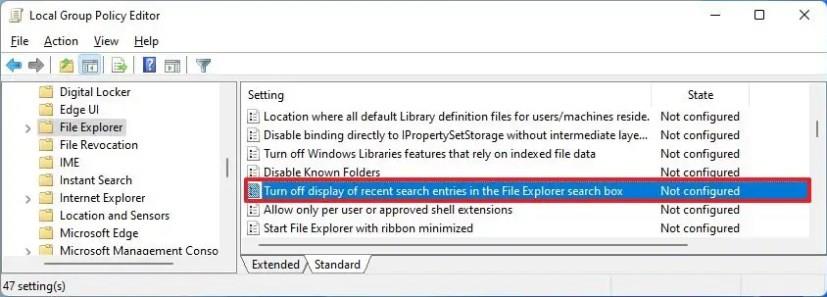
Выберите параметр « Включено ».
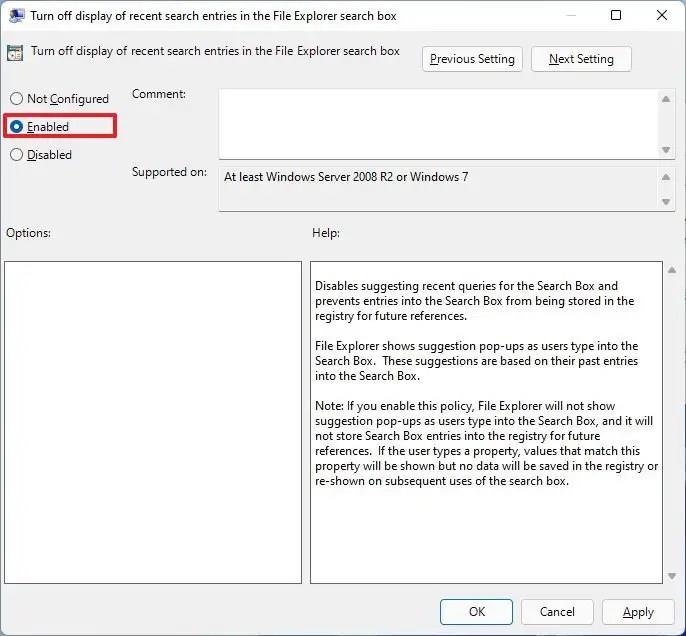
Нажмите кнопку Применить .
Нажмите кнопку ОК .
Перезагрузите компьютер.
После выполнения этих шагов при использовании поиска Windows на панели задач или в меню «Пуск» вы больше не будете видеть веб-результаты.
Если вы хотите отменить изменения, вы можете использовать те же инструкции, описанные выше, но на шаге № 5 обязательно выберите параметр «Не настроено».
Отключить результаты поиска в Интернете с помощью реестра в Windows 11
Если вы используете Windows 11 Home, редактор групповой политики будет недоступен, но вы все равно можете отключить эту функцию с помощью редактора реестра.
Предупреждение: очень важно отметить, что изменение реестра Windows может вызвать серьезные проблемы, если оно используется неправильно. Предполагается, что вы знаете, что делаете, и создали полную резервную копию своей системы, прежде чем продолжить.
Чтобы отключить веб-результаты в поиске Windows с помощью реестра, выполните следующие действия:
Откройте Пуск .
Найдите regedit и щелкните верхний результат, чтобы открыть редактор реестра .
Перейдите по следующему пути:
HKEY_CURRENT_USER\SOFTWARE\Policies\Microsoft\Windows
Щелкните правой кнопкой мыши клавишу Windows , выберите меню « Создать » и выберите параметр « Ключ ».
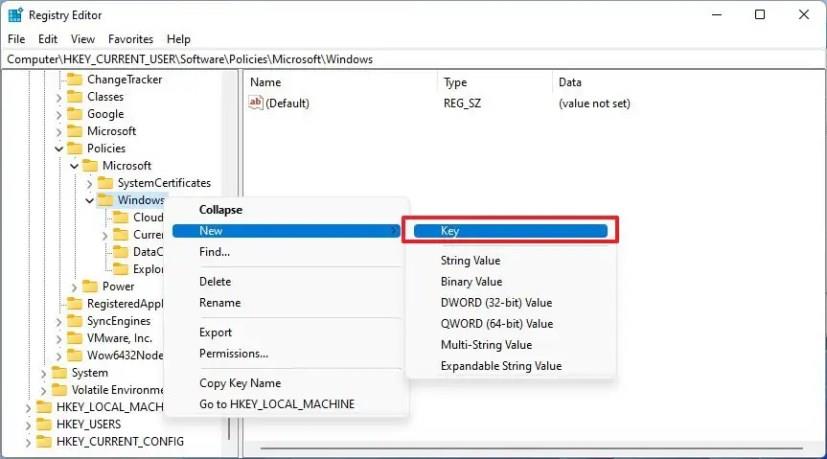
Назовите ключ Explorer и нажмите Enter .
Щелкните правой кнопкой мыши только что созданный ключ, выберите меню « Создать » и выберите параметр « Значение DWORD (32-разрядное) ».
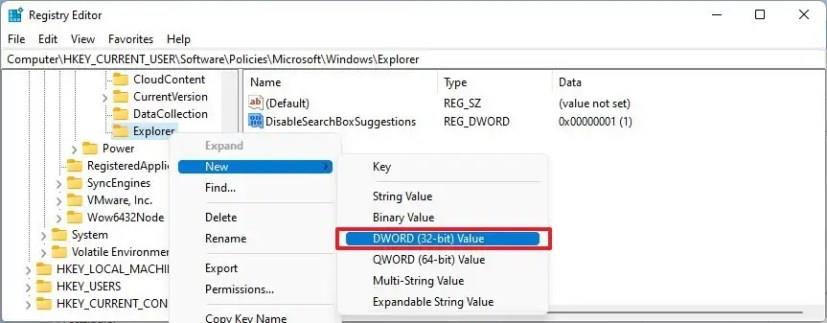
Назовите DWORD DisableSearchBoxSuggestions и нажмите Enter .
Дважды щелкните только что созданный ключ и измените его значение с 0 на 1 .
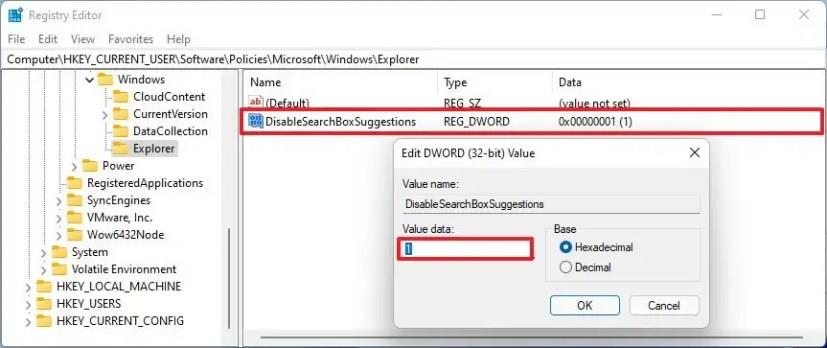
Нажмите кнопку ОК .
Перезагрузите компьютер.
После выполнения этих шагов при поиске на панели задач или в меню «Пуск» вы не увидите никаких результатов для запросов, которые не соответствуют каким-либо файлам, приложениям или настройкам.
Если вы хотите отменить изменения, откройте реестр и HKEY_CURRENT_USER\SOFTWARE\Policies\Microsoft\Windows\Explorerщелкните правой кнопкой мыши DisableSearchBoxSuggestions DWORD и выберите параметр « Удалить ».
Используйте эти простые шаги, чтобы обойти требование TPM 2.0 Windows 11, чтобы продолжить установку без ошибки Этот компьютер не может запустить Windows 11.
Вы можете сбросить настройки приложения Windows 10 двумя способами, если оно не работает, не открывается, продолжает падать или возникает другая проблема. Вот как.
Чтобы создать резервную копию реестра в Windows 11, используйте функцию «Восстановление системы», чтобы создать точку восстановления, или экспортируйте базу данных с помощью редактора реестра. Вот как.
Чтобы быстро загрузить неопубликованные приложения Android в Windows 11, установите приложение WSATools, выберите файл apk и нажмите кнопку «Установить». Простой.
Macrium Reflect — отличный инструмент для клонирования дисков, независимо от того, заменяете ли вы жесткий диск на твердотельный накопитель или создаете полную резервную копию. Вот как это использовать.
Если Night Light для Windows 10 отображается серым цветом, вы можете быстро решить эту проблему, вручную сбросив его настройки — вот как это сделать.
В Windows 10 ошибки 0xC1900200 — 0x20008 и 0xC1900202 — 0x20008 означают, что ваш компьютер не соответствует минимальным требованиям. Проверьте решение проблемы
XAMPP для Windows 10 легко установить, но вам нужно знать, как настроить Apache и phpMyAdmin, чтобы все работало правильно.
Вам нужна чистая установка Windows 10? Вот как это сделать с USB, Media Creation Tool, Reset This PC, установки ISO на SSD или HDD.
Вы можете включить или отключить удаленный рабочий стол (RDP) в Windows 10 с помощью команды PowerShell, и в этом руководстве вы узнаете, как это сделать.
Если вам нужно запустить виртуальную машину в Windows 10, вы можете использовать Hyper-V бесплатно, и вот как включить или удалить эту функцию.
Это самый быстрый способ удалить большую папку с тысячами файлов и подпапок в Windows 10. Вот как это сделать.
Чтобы включить темную тему Windows Terminal, вы можете использовать настройки внешнего вида или файл Settings.json, и здесь, как использовать оба.
Терминал Windows позволяет изменить цветовую схему (тему) с помощью пользовательского интерфейса настроек и файла Settings.json. Вот как и как создавать схемы.
Чтобы избежать проблем при обновлении до Windows 11 22H2, используйте только Центр обновления Windows, создайте резервную копию, удалите приложения безопасности, отключите устройства и...
Используйте System Image Backup для создания полной резервной копии в Windows 11. Инструмент также работает с командной строкой с помощью команды wbAdmin. Вот как.
Терминал Windows позволяет сбросить все настройки, очистив или удалив файл Settings.json, и вот три способа, как это сделать.
Чтобы изменить настройки winget, откройте командную строку (администратор), запустите команду настроек winget, настройте параметры и сохраните.
Windows 10 показывает папку RegBack с кустами реестра размером 0 КБ? Поскольку эта опция отключена, выполните следующие действия, чтобы включить автоматическое резервное копирование реестра.
В Windows 11 вы можете отключить брандмауэр с помощью приложения Windows Security, панели управления, командной строки или PowerShell. Вот как.
Если вы сталкиваетесь с ошибками или сбоями, следуйте шагам по восстановлению системы в Windows 11, чтобы вернуть ваше устройство к предыдущей рабочей версии.
Если вы ищете лучшие альтернативы Microsoft Office, вот 6 отличных решений, с которых можно начать.
Этот учебник показывает, как создать значок ярлыка на рабочем столе Windows, который открывает командную строку в определенной папке.
Узнайте несколько способов исправить поврежденное обновление Windows, если ваша система имеет проблемы после установки недавнего обновления.
Столкнулись с трудностями при установке видео в качестве заставки в Windows 11? Мы покажем, как это сделать с помощью бесплатного программного обеспечения, которое идеально подходит для различных форматов видеофайлов.
Достала функция экранного диктора в Windows 11? Узнайте, как отключить голос диктора несколькими простыми способами.
Хотите отключить диалоговое окно подтверждения удаления на компьютере с Windows 11? Прочитайте эту статью, в которой описываются различные методы.
Как включить или отключить шифрование файловой системы в Microsoft Windows. Узнайте о различных методах для Windows 11.
Если ваша клавиатура добавляет двойные пробелы, перезагрузите компьютер и очистите клавиатуру. Затем проверьте настройки клавиатуры.
Мы покажем вам, как решить ошибку "Windows не может войти в систему, потому что ваш профиль не может быть загружен" при подключении к компьютеру через удаленный рабочий стол.


























